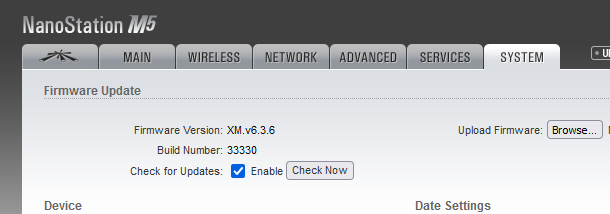Einleitung
Heute mal etwas ausergewöhnlichers. Für das Übungsprojekt in Thüringen am Wochenende wollte ich mir auch mal einen AREDN Knoten zulegen, damit ich zur Not auch in ein AREDN Netz einwählen kann. Nach etwas suche bin ich auf die Ubiquiti Nanostation Loco M5 gestoßen, die im 5 GHz Bereich arbeitet. Das Gerät passt zu meiner anderen HamNet Hardware bestens, weil ich nur Nanostations M2 und M5 habe, zudem war der Preis mit 20,-€ top. Gelierfert wurde bereits 1 Tag später und es konnte losgehen.
AREDN Flash Vorgang
Die AREDN Firmware kann man unter http://downloads.arednmesh.org/afs/www/?version=3.23.4.0&target=ath79%2Ftiny&id=ubnt_nanostation-loco-m (Factory, Sysupgrade wird für ein Firmware Update eines bereits geflashten Devices benutzt) herunterladen. Man muss bei den Nanostations auf den Chip achten. Bei mir war es der XM. Dies findet man in der Konfig unter System. Dazu ruft man die Weboberfläche auf (https://192.168.1.20) und loggt sich mit ubnt und ubnt als Passwort ein.
Um in den Flashmodus zu kommen, muss man etwa 15 Sekunden die Reset Taste drücken und dabei den Strom einschalten (PoE).
Dabei habe ich gleich den Resetknopf abgebrochen und musste das Gerät aufschrauben, bevor ich weiter machen konnte. Öffnen lassen sich die Nanostations einfach durch entfernen der Schraube unter dem Beschriftungsfeld auf der Rückseite, am besten mit dem Finger fühlen und dann mit einem Kreuzschraubenzieher durchstehen und die Schraube entfernen. Damit bleibt das Label größtenteils erhalten. Danach die Antenne nach unten rausziehen, Achtung, neben der Schraube sind noch 2 Nasen, die man etwas aushebeln muss.
Nach dem Öffnen konnte ich erstmal die Nanostation richtig sauber machen und sie glänzt wieder weiß. Auf der Platine lässt sich nun der Resetknopf einfach drücken und oben sieht man die LEDs. Bei aktiven Flashmode (TFTP), blinken die vier rechten LEDs paarweise abwechselnd. Sobald der Flashmode aktiv ist, konnte ich mit dem Laptop die Firmware per TFTP Client an die Nanostation senden. Danach macht die Nanostation alles selbst und 5 Minuten später hat man die AREDN Firmware installiert und kann sie nutzen. Ein tolles Video dazu hat Timm, DL4FLY erstellt.
AREDN Konfiguration
Der AREDN Knoten lässt sich auch als Endpoint konfigurieren, damit kann man hinter dem Knoten weiterhin sein "normales" Netzwerk betreiben. Dazu wird der Knoten in den NAT Modus gesetzt und hat bei mir auf LAN1 eine statische IP aus meinem Netzwerk bekommen. Auch Portweiterleitung lässt sich im AREDN aktivieren und verschiedene Services anbieten (Bilder und weiter Infos folgen). Für das Routing ins AREDN wird die Route 10.0.0.0/8 verwendet, das ist ein privates Netz, wird jedoch auch gerne für das Heimnetz verwendet und könnte damit Adresskonflikte auslösen, hoffen wir mal das Beste.